Lägga till diagram på en instrumentpanel
Azure DevOps Services | Azure DevOps Server 2022 – Azure DevOps Server 2019
Den här artikeln beskriver hur du lägger till frågebaserade diagram och kontextrapporter på en instrumentpanel från respektive funktionssidor. Du kan till exempel lägga till rapporten Team Velocity in-context Analytics på en instrumentpanel. När du har lagt till rapporten kan du ändra motsvarande widgetkonfigurationsparametrar så att de passar dina behov.
Den här artikeln beskriver hur du lägger till diagram på en instrumentpanel från respektive funktionssidor. Du kan till exempel lägga till diagram från sidorna Byggen, Versioner eller Frågor. När du har lagt till diagrammen kan du anpassa konfigurationsparametrarna för widgeten efter dina specifika behov.
Förutsättningar
- Skapande av instrumentpanel: Skapa teaminstrumentpanelen som du vill lägga till ett diagram till.
- Åtkomst:
- Alla som har åtkomst till ett projekt, inklusive intressenter, kan visa instrumentpaneler.
- Om du vill lägga till, redigera eller hantera en teaminstrumentpanel, vara gruppmedlem och ha minst grundläggande åtkomst.
- Behörigheter: Vara gruppadministratör, projektadministratör eller ha specifika instrumentpanelsbehörigheter som beviljats dig.
- Skapande av instrumentpanel: Skapa teaminstrumentpanelen som du vill lägga till ett diagram till.
- Åtkomst:
- Vara medlem i teamet med minst grundläggande åtkomst.
- Behörigheter: Vara gruppadministratör, projektadministratör eller ha specifika instrumentpanelsbehörigheter som beviljats dig.
Mer information finns i Standardbehörigheter och åtkomst för diagram och instrumentpaneler.
Lägga till en fråga eller ett diagram för arbetsobjekt
Du kan lägga till frågor och diagram för arbetsobjekt på en instrumentpanel från sidan Frågor.
Dricks
Du kan också lägga till en frågediagramwidget för arbetsobjekt till en instrumentpanel för teamet.
Logga in på din organisation (
https://dev.azure.com/{yourorganization}) och gå till projektet.Välj Boards Queries>Charts (Tavlor>) Frågediagram. Frågor och diagram måste associeras med frågor under
Shared queriesmappen .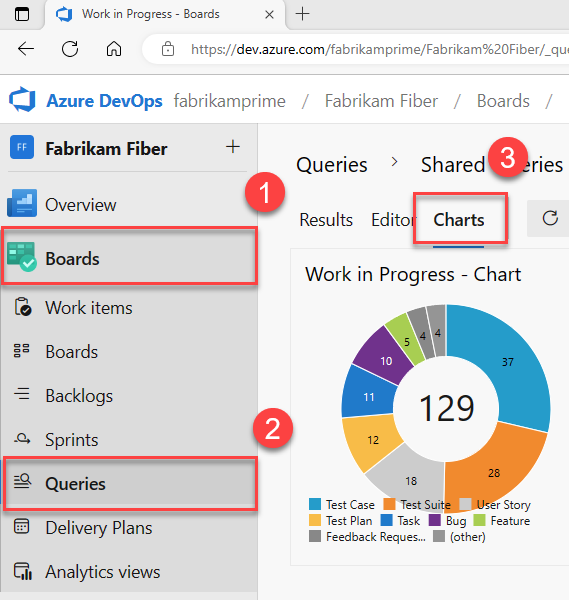
På menyn Åtgärder i diagram
 väljer du Lägg till på instrumentpanelen.
väljer du Lägg till på instrumentpanelen.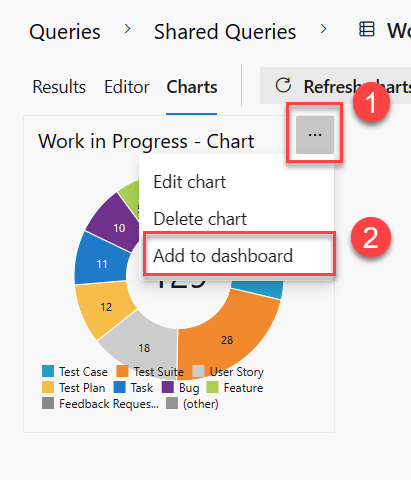
Välj en instrumentpanel på den nedrullningsbara menyn och välj sedan OK.
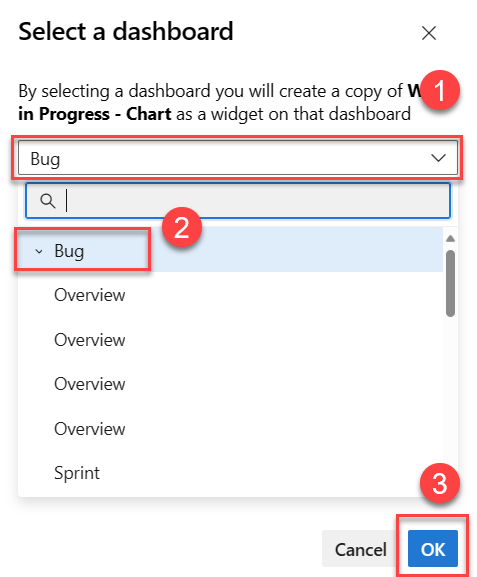
Du kan bara lägga till diagram som är associerade med delade frågor. Diagram som är associerade med frågor under mappen Mina frågor visar inte alternativet Lägg till på instrumentpanelen .
Lägga till en rapport för arbetsspårning i kontext
Du kan lägga till var och en av analysrapporterna i kontexten på en instrumentpanel.
Öppna rapporten, välj åtgärdsikonen
 och välj Kopiera till instrumentpanel.
och välj Kopiera till instrumentpanel.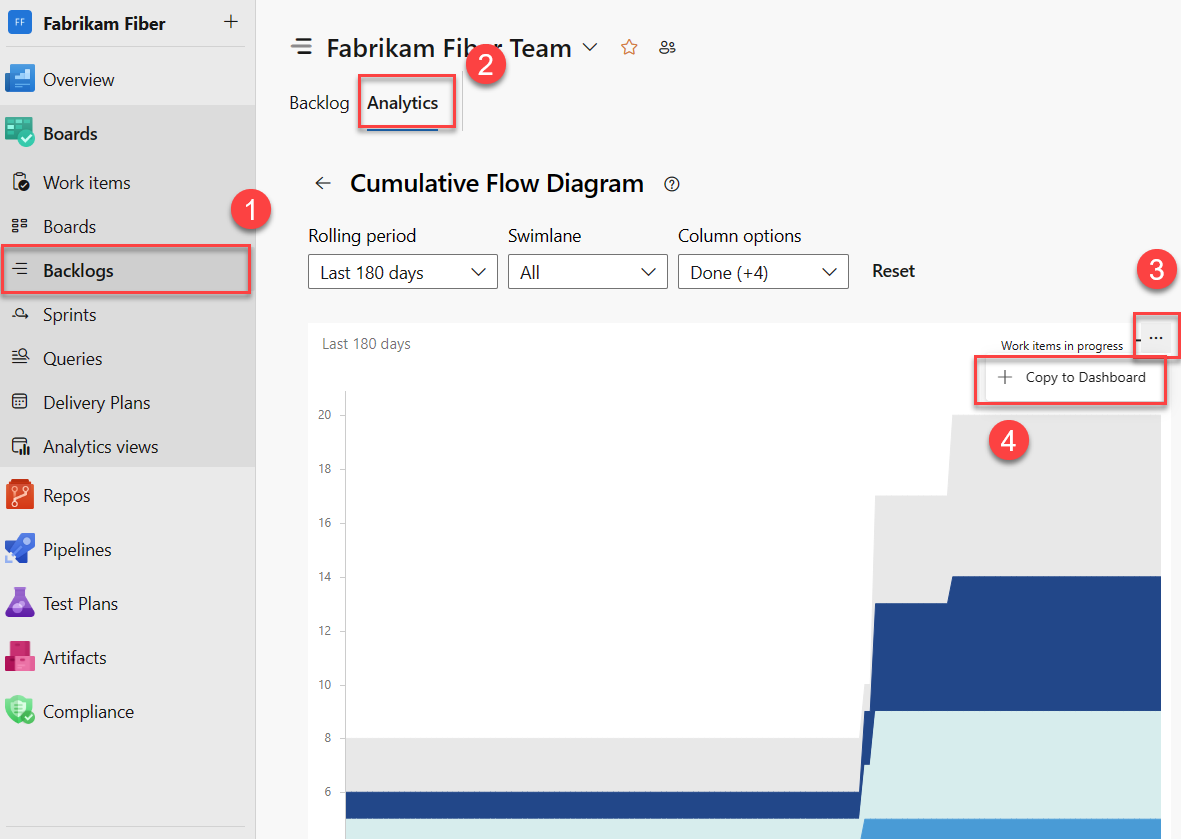
Välj en instrumentpanel på den nedrullningsbara menyn och välj sedan OK.
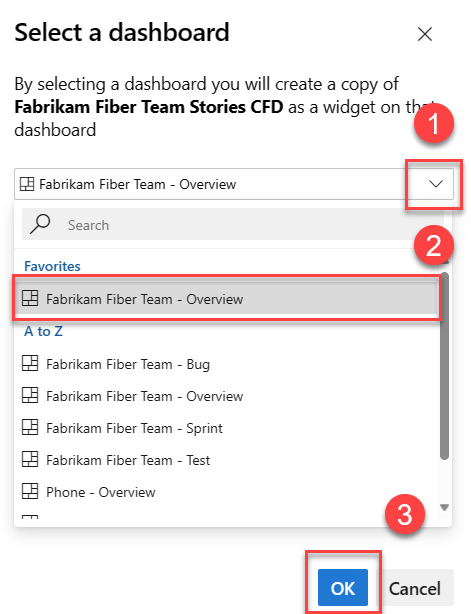
(Valfritt) Öppna instrumentpanelen och välj
 Fler åtgärder för widgeten för att konfigurera storleken eller ändra andra diagramegenskaper.
Fler åtgärder för widgeten för att konfigurera storleken eller ändra andra diagramegenskaper.
Det finns många kontextrapporter som du kan komma åt från webbportalen, men som inte kan läggas till på en instrumentpanel. Du kan dock hitta en jämförbar widget i widgetkatalogen som spårar samma eller liknande data. Om du hittar en widget som fungerar lägger du till den på instrumentpanelen:
Lägga till ett bygghistorikdiagram
Varje gång du kör en version loggar den information om bygget, inklusive:
- Körningstid
- Fel och varningar
- Status: Slutförd eller misslyckad
Logga in på din organisation (
https://dev.azure.com/{yourorganization}) och gå till projektet.Välj Pipelines Pipelines> för att lägga till ett bygghistorikdiagram på en teaminstrumentpanel. Menyvalet Lägg till på instrumentpanelen inaktiveras när du inte har behörighet att lägga till den på instrumentpanelerna i den valda gruppkontexten.
Sammanfattningsdiagrammen För att skapa ser ut ungefär som i följande bild.
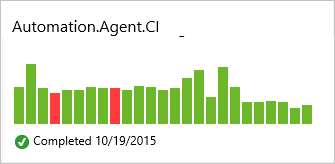
Hovra över ett fält för att visa bygginformation och körningstid och välj ett fält för att gå till sammanfattningssidan för bygget.
Lägga till ett versionssammanfattningsdiagram
Varje gång en version distribueras loggar den information om versionen till var och en av dess miljöer. Du kan lägga till en versionspanel på teamets instrumentpanel för att övervaka versionsförloppet och få snabb åtkomst till varje version.
Logga in på din organisation (
https://dev.azure.com/{yourorganization}) och gå till projektet.Välj Pipelines-versioner för att lägga till ett versionsdefinitionsdiagram>på en teaminstrumentpanel.
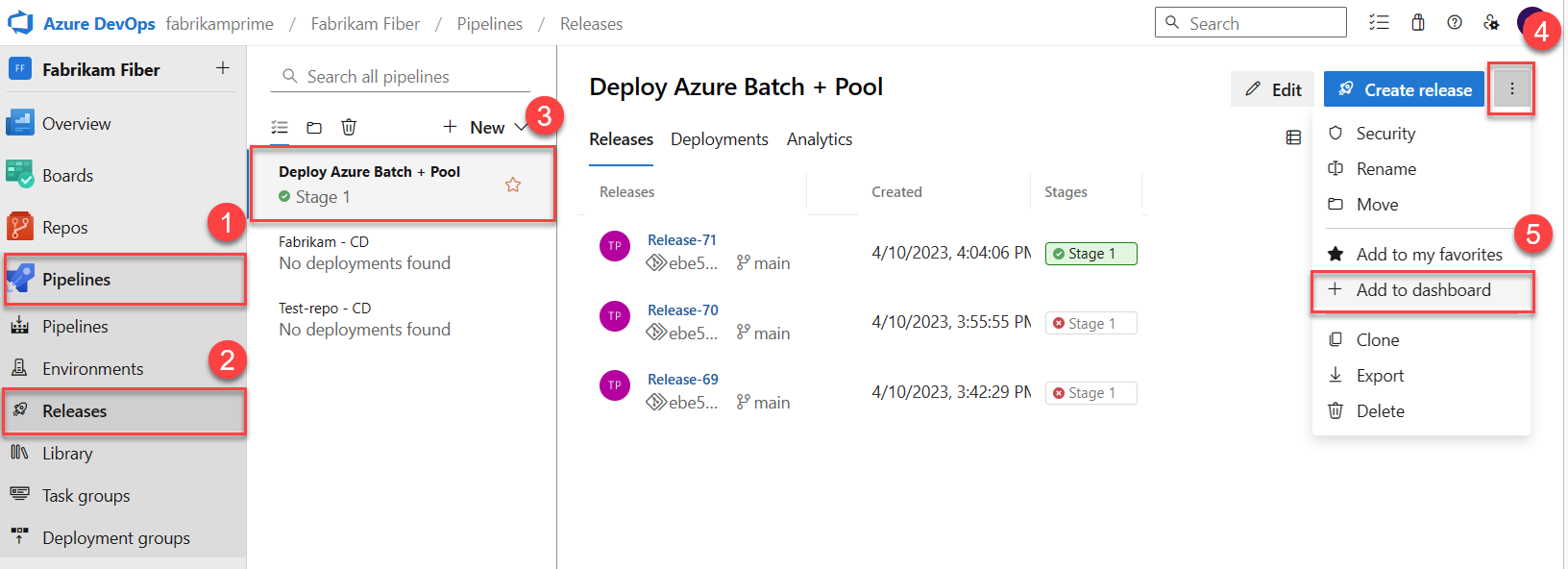
Versionspipelines visar lyckade (gröna), pågående (blå), annullering (röd) eller nondeployment (grå) till en miljö för de aktuella och sista fyra versionerna:
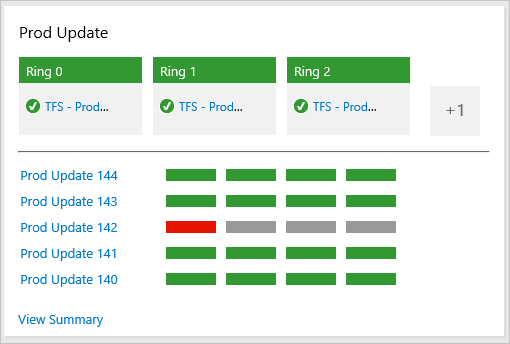
Lägga till ett trenddiagram för testkvalitet
Du kan lägga till trender på instrumentpanelen för fel och varaktighet för de tester som kördes som en del av en version.
Dricks
Du kan också lägga till en trenddiagramwidget för testresultat på en instrumentpanel.
Logga in på din organisation (
https://dev.azure.com/{yourorganization}) och gå till projektet.Öppna en byggsammanfattning för en byggpipeline som du har lagt till tester i.
Öppna sidan Tester.
Välj stapeldiagrammet för antingen Testfel eller Testvaraktighet.
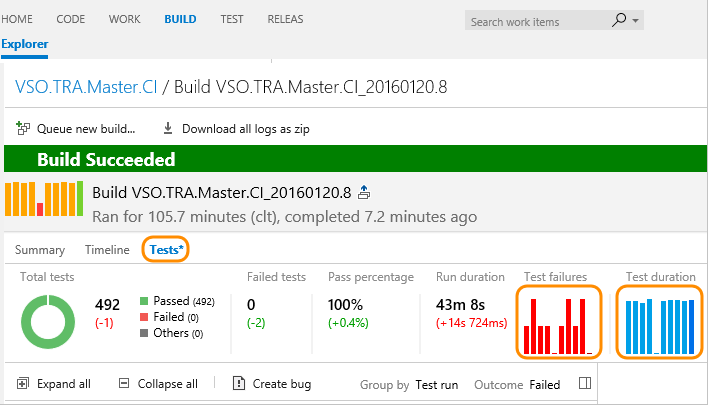
Öppna menyn Åtgärder, välj Lägg till på instrumentpanelen, välj instrumentpanelen för att lägga till diagrammet i från den nedrullningsbara menyn och sedan OK.

Mer information finns i Granska automatiserade testresultat efter en version.
Lägga till en markdown-lagringsplatsfil på en instrumentpanel
Om du vill lägga till en markdown-fil på en instrumentpanel måste du slutföra stegen i Lägg till Markdown på en instrumentpanel, Lägg till Markdown-widgeten.
När du uppdaterar Markdown-filen visas ändringar automatiskt på instrumentpanelen vid uppdatering.